Maya动画解析之植物生长

导言:
本教程为大家介绍随机生长植物的制作方法,过程比较详细,相信对大家会有所帮助。
下面教程开始
首先建立一个面片(图01)
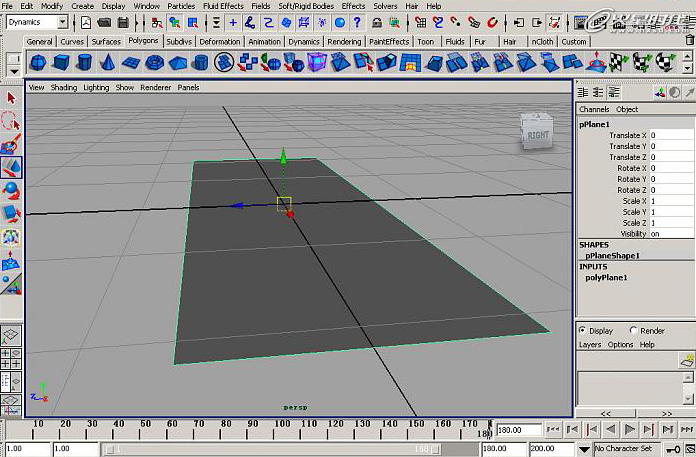
图01
使用面片做为发射器,将发射器设置为物体表面发射,速度为0,这样做可以让面片上不断生长出粒子。(图02)
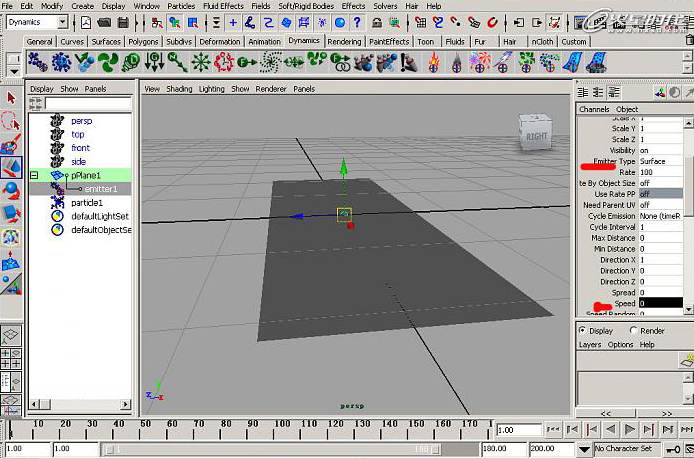
图02
然后拖动时间线,可以看到面片上慢慢的铺满粒子。(图03)
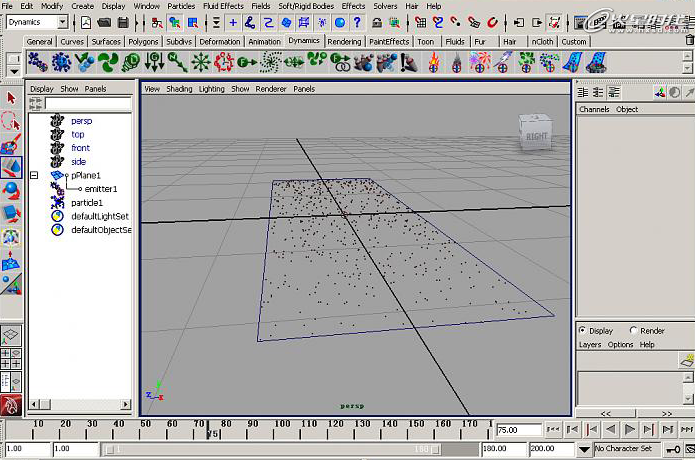
图03
接下来,植物不是在一个面片上越长越密,而是从一个方向往另一个方向生长。那么,在这里我使用一张帖图来控制粒子的生长方式,让粒子从面片的一边开始,生长到面片的另一边。打开材质编辑器,添加一个Blinn材质,添加给面片。(图04)

图04
在材质球的Color上给一个渐变帖图。(图05)
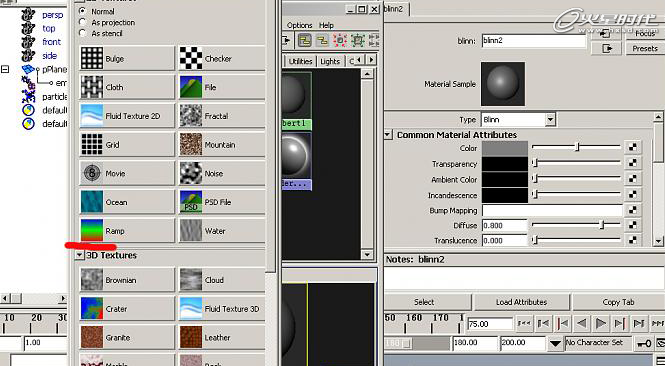
图05
#p#e#
将渐变的颜色调成“黑白黑”,我们可以使用白色的部分来发射粒子。(图06)
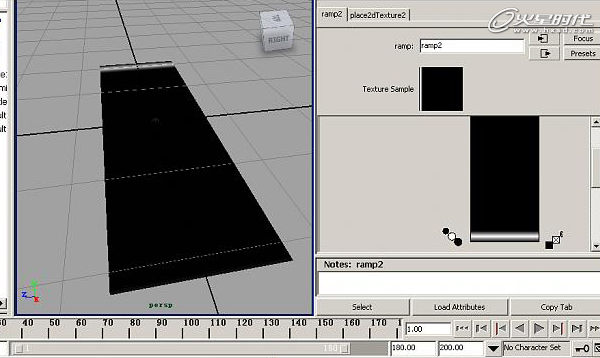
图06
在0帧的时候,分别在渐变颜色位置上右键添加关键帧。(图07)

图07
在150帧的位置上,把白色渐变由一边调到另一边,并且设置关键帧。(图08)
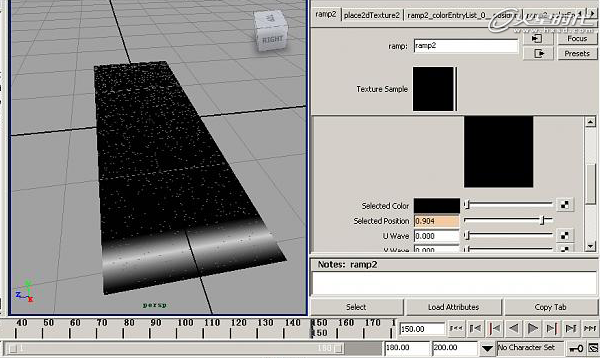
图08
打开材质编辑器,将渐变帖图赋予给粒子发射器的帖图上。(图09)
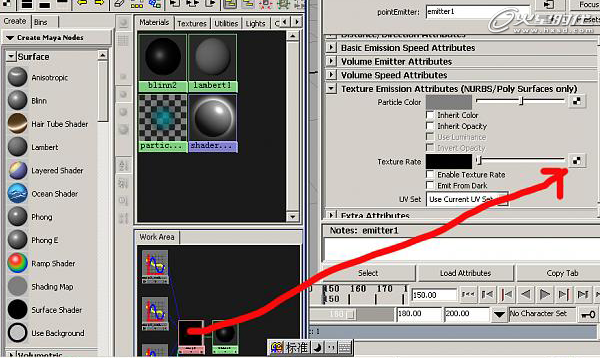
图09
勾选使用帖图速率,调好粒子的发射速率,拖动时间,这样就可以看到粒子跟着白色,从一边开始生长到另一边。(图10)
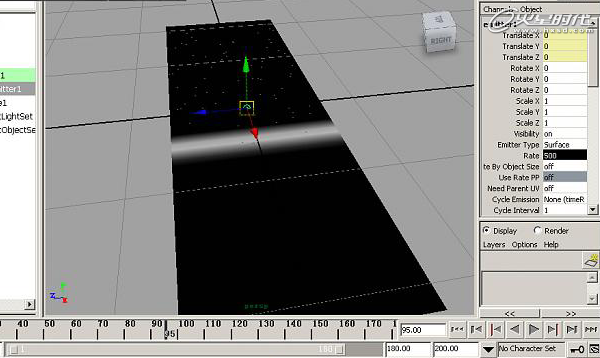
图10
#p#e#
打开Visor,找到花的素材库,随便选一个。(图11)
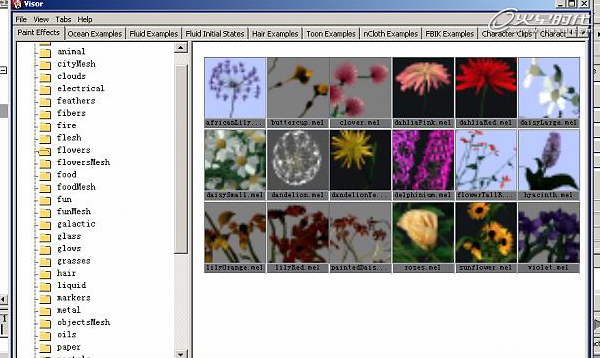
图11
用画笔画一支花出来,我们使用这支花来做为粒子,成为我们植物生长的对象。(图12)
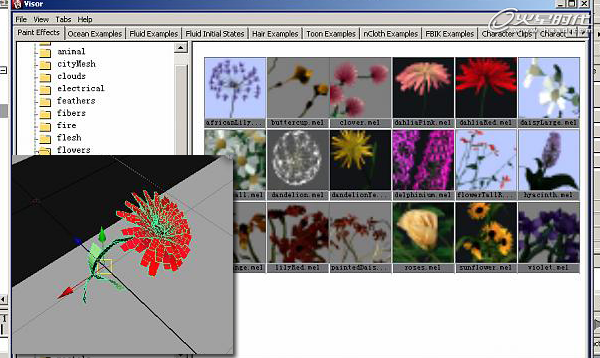
图12
选中花的模型,创建粒子实例。(图13)
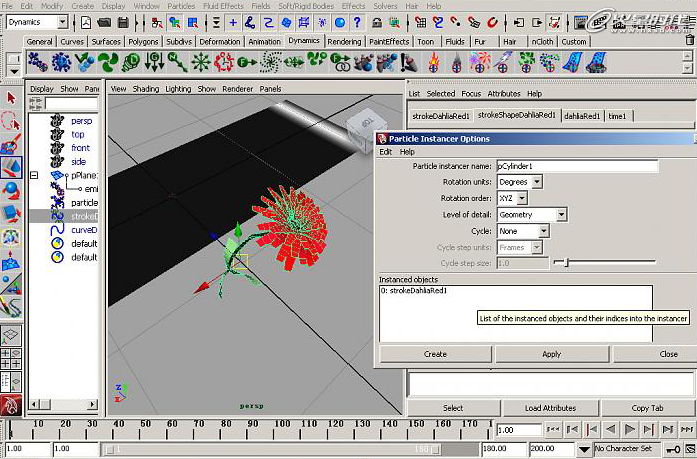
图13
拖动时间,现在可以看到花做为粒子,开始从面片的一边生长到另一边。(图14)
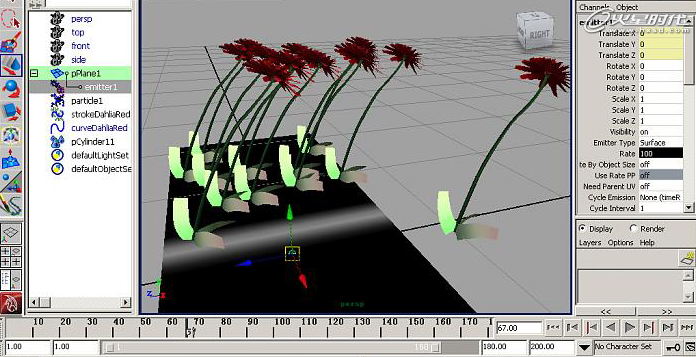
图14
给粒子添加一个自定义属性suofangpp,用来控制花的随机大小,给我们添加的自定义属性定义一个表达试,这样就可以到随机大小的植物生长。(图15)
表达式:particleShape1.suofangpp=rand(0.4,0.9)
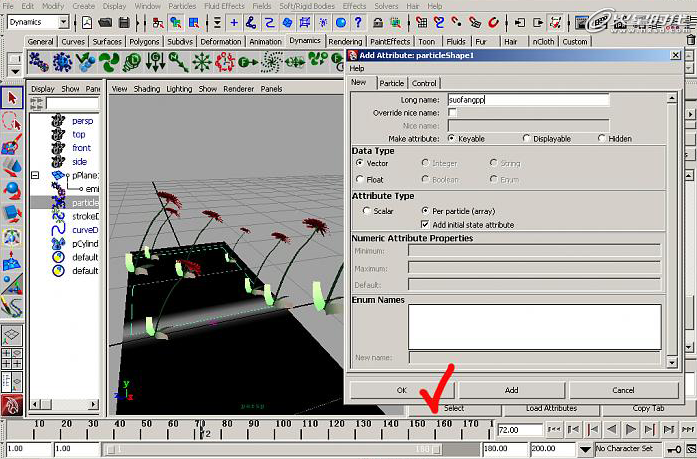
图15
使用相同的方式,为粒子添加随机的方向属性即可。这样花的生长过程就完成了。(图16)

图16
上一篇 Maya模拟光线追踪阴影制作
热门课程
专业讲师指导 快速摆脱技能困惑相关文章
多种教程 总有一个适合自己专业问题咨询
你担心的问题,火星帮你解答-
在杭州学习UE5,掌握未来游戏设计的核心技术。火星时代教育为你提供全面的UE5课程,助力你开启职业新篇章。了解UE5的就业前景......
-
杭州是一个动漫游戏氛围浓厚的城市,去杭州发展,选火星学习,进入游戏动漫行业,大有可为哦
-
此篇文章深度介绍了室内3D模型线上课程的内容和结构,并着重强调了其在新时代创新技术中的重要性。最后,我们将介绍火星时代教育公司......
-
探讨目前各种C++培训班的特点,提出如何挑选适合自己的C++培训班,并介绍火星时代教育的相关信息。
-
影视动画设计基础课程的深入解析,提供给所有对动画创作有兴趣的人。让我们一起来了解更多动画设计的世界吧!
-
文章详细描述了剪辑制作培训机构的课程设置以及如何选择一个好的剪辑制作培训机构。

 火星网校
火星网校
















